ICImagingControlの標準プロパティダイアログの使用 (Version 3.3)
ICImagingControlに組み込まれている標準のプロパティーダイアログボックスを呼び出す方法を示しています。
| Software | IC Imaging Control 3.3, Visual Studio™ 2010 |
|---|---|
| サンプル(C#) | using_prepared_property_dialog_cs.zip |
| サンプル(VB.NET) | using_prepared_property_dialog_vb7.zip |
ICImagingContorlでは"Brightness", "Contrast" や"Exposure Time"のようなデバイスプロパティ項目を設定する事のできる標準的なダイアログボックスを用意しています。
サンプル画面です:
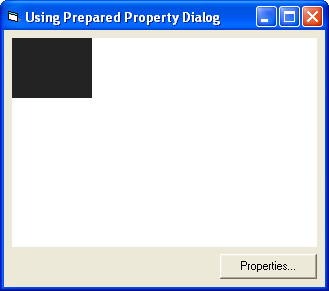
プロパティページの表示です。使用するモデルにより、設定できる項目は異なります。
[Color]タブ
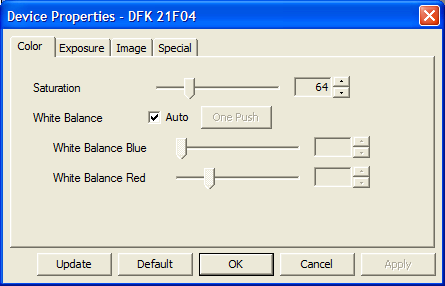
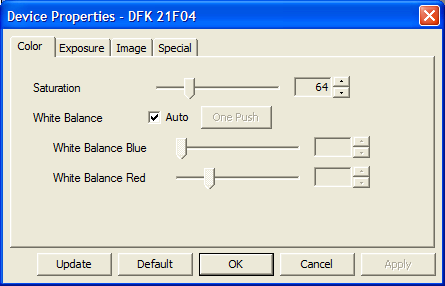
[Exposure]タブ
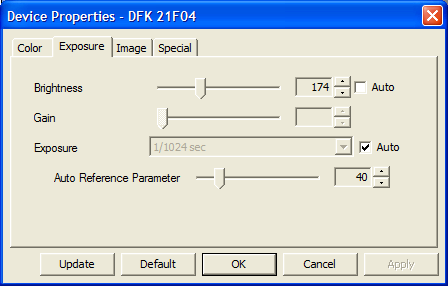
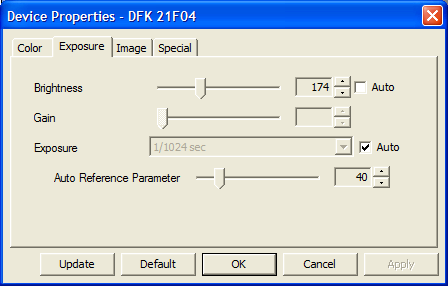
[Image]タブ
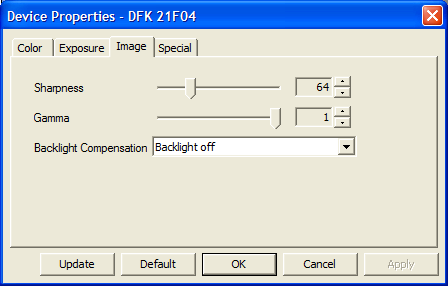
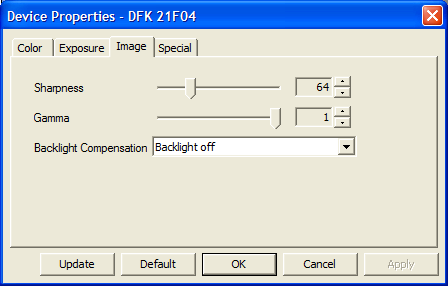
[Special]タブ
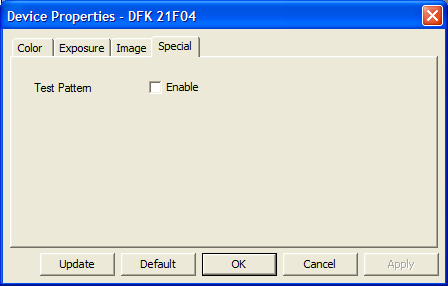
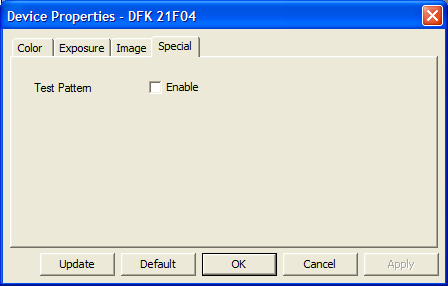
このプログラムでは開始時に .ShowDeviceSettingsDialogを使ってビデオキャプチャデバイスを選択しています。Form1_Load()の最後には .LiveStart を使用してビデオキャプチャデバイスのライブ表示を開始します。
private void Form1_Load(object sender, System.EventArgs e)
{
icImagingControl1.ShowDeviceSettingsDialog();
if( icImagingControl1.DeviceValid )
{
icImagingControl1.LiveStart();
}
else
{
Close();
}
}Private Sub Form1_Load(ByVal sender As System.Object, ByVal e As System.EventArgs) Handles MyBase.Load
IcImagingControl1.ShowDeviceSettingsDialog()
If IcImagingControl1.DeviceValid Then
IcImagingControl1.LiveStart()
Else
Me.Close()
End If
End Sub
ユーザーが "Properties..." ボタンをクリックするとプログラムは.ShowPropertyDialog()によりICImagingContorlに標準のプロパティダイアログを呼び出します。
private void btnProperties_Click(object sender, System.EventArgs e)
{
if( icImagingControl1.DeviceValid )
{
icImagingControl1.ShowPropertyDialog();
}
}Private Sub Button1_Click(ByVal sender As System.Object, ByVal e As System.EventArgs) Handles Button1.Click
IcImagingControl1.ShowPropertyDialog()
End Sub


